Hello Students, आज की इस पोस्ट में हम लोग जानेंगे- Wordpad-kya-hai? (What is Wordpad? Complete Jankari), wordpad को हम किसी कंप्यूटर में कैसे स्टार्ट करते हैं, वर्डपैड प्रोग्राम के स्टार्ट हो जाने पर दिखाई देने वाली विंडो के बारे में, विंडो के सभी तत्वों के बारे में, साथ ही साथ वर्डपैड में उपलब्ध सभी मेनू और उनपर उपलब्ध आप्शन के बारे में हम विस्तार से जानेंगे, इसके अलावा हम अंत में वर्डपैड में प्रयोग होने वाली समस्त शार्ट-कट Keys के बारे में भी जानेंगे. इसलिए आप इस पोस्ट को पूरा पढ़े और मुझे पूरा विस्वास है की आप को ये पोस्ट wordpad-kya-hai? तथा इसको कैसे प्रयोग करे इसकी पूरी जानकारी मिल जाएगी| आईये देखते है….
WordPad क्या है?
WordPad एक Word Processor टेक्स्ट-एडिटिंग और डॉक्यूमेंट क्रिएशन सॉफ्टवेयर है जो Windows ऑपरेटिंग सिस्टम के साथ डिफ़ॉल्ट रूप से आता है। यह Microsoft Word का सरल संस्करण है, जो बुनियादी फ़ॉर्मेटिंग, टेक्स्ट स्टाइलिंग, और डॉक्यूमेंट निर्माण जैसे कामों के लिए इस्तेमाल किया जाता है।
कंप्यूटर में WordPad कैसे शुरू करें?
इस प्रोग्राम को शुरू करने के कुछ चरण हैं:
- स्टार्ट मेन्यू से:
- कंप्यूटर के Start बटन पर क्लिक करें।
- All Programs या All Apps पर क्लिक करें।
- Windows Accessories पर क्लिक करें, फिर WordPad का विकल्प चुनें।
- सर्च बार का उपयोग करके:
- सर्च बार में “WordPad” लिखें।
- प्रदर्शित WordPad विकल्प पर क्लिक करके इसे खोलें।
- Run कमांड से:
- Windows + R कुंजी दबाएँ, जिससे Run डायलॉग बॉक्स खुलेगा।
- यहाँ write.exe टाइप करें और OK पर क्लिक करें।
- इस प्रोग्राम के स्टार्ट होते ही वर्डपैड प्रोग्राम की विंडो नीचे दी गयी स्क्रीन की तरह खुल जाती है-…
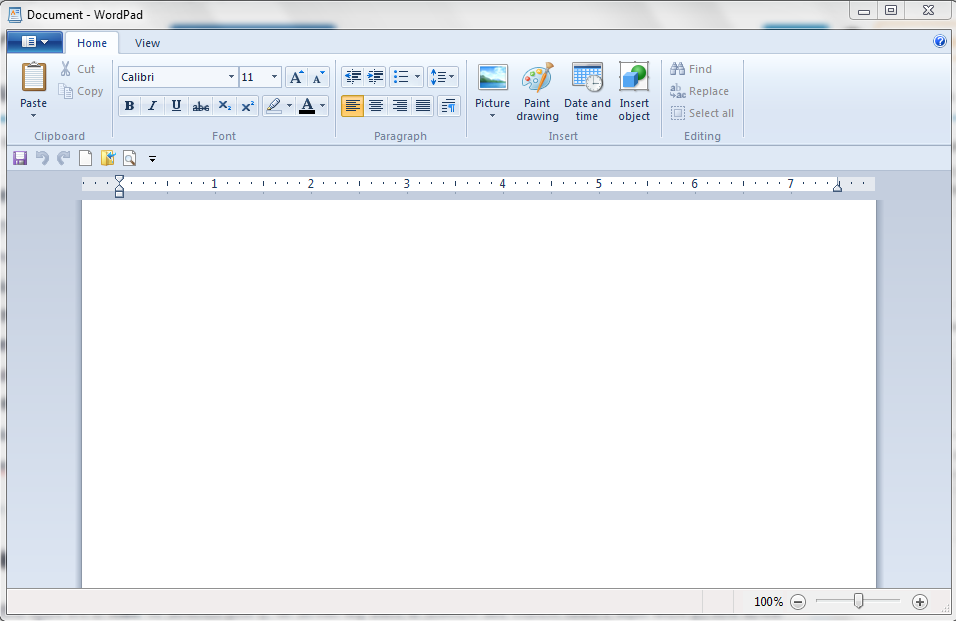
आईये देखते हैं WordPad के संपूर्ण मेन्यू और विकल्पों की जानकारी –
WordPad का इंटरफ़ेस मुख्य रूप से रिबन पर आधारित होता है, जो आपको कई प्रकार के फ़ॉर्मेटिंग और एडिटिंग विकल्प प्रदान करता है। नीचे प्रत्येक मेन्यू और उसके विकल्पों का वर्णन दिया गया है:
1. होम टैब (Home Tab):
- क्लिपबोर्ड समूह (Clipboard Group):
- कट (Cut): चुने गए टेक्स्ट या चित्र को हटाता है और इसे क्लिपबोर्ड में रखता है।
- कॉपी (Copy): चुने गए टेक्स्ट या चित्र की कॉपी बनाता है और इसे क्लिपबोर्ड में रखता है।
- पेस्ट (Paste): क्लिपबोर्ड में स्टोर टेक्स्ट या चित्र को डॉक्यूमेंट में पेस्ट करता है।
- फ़ॉन्ट समूह (Font Group):
- फ़ॉन्ट शैली (Font Style): टेक्स्ट का फ़ॉन्ट बदलने के विकल्प।
- आकार (Font Size): टेक्स्ट का आकार बदलने के विकल्प।
- बोल्ड (Bold), इटैलिक (Italic), रेखांकित (Underline): टेक्स्ट को बोल्ड, इटैलिक या रेखांकित करने के लिए।
- रंग (Font Color): टेक्स्ट का रंग बदलने का विकल्प।
- पैराग्राफ समूह (Paragraph Group):
- बाएँ संरेखण (Align Left), मध्य (Center), दाएँ संरेखण (Align Right), संपूर्ण संरेखण (Justify): टेक्स्ट संरेखण के विकल्प।
- बुलेट्स (Bullets): टेक्स्ट में बुलेट्स या नंबरिंग लगाने का विकल्प।
- लाइन स्पेसिंग (Line Spacing): टेक्स्ट की लाइन के बीच की दूरी बदलने के लिए।
- इन्सर्ट समूह (Insert Group):
- चित्र (Picture): डॉक्यूमेंट में चित्र जोड़ने के लिए।
- तिथि और समय (Date and Time): वर्तमान तिथि और समय जोड़ने के लिए।
2. दृश्य टैब (View Tab):
- ज़ूम (Zoom): डॉक्यूमेंट के ज़ूम लेवल को बदलने के विकल्प।
- मापनी (Ruler): डॉक्यूमेंट में मापनी को दिखाने या छिपाने का विकल्प।
- स्थिति पट्टी (Status Bar): स्थिति पट्टी को सक्षम या अक्षम करने का विकल्प।
इसे भी पढ़े- notepad kya hai?
फ़ाइल विकल्प (File Options):
- नया (New): एक नया डॉक्यूमेंट शुरू करने के लिए।
- खोलें (Open): पहले से सेव किए गए डॉक्यूमेंट को खोलने के लिए।
- सहेजें (Save): डॉक्यूमेंट को सहेजने के लिए।
- के रूप में सहेजें (Save As): डॉक्यूमेंट को नए नाम या नए फॉर्मेट में सहेजने के लिए।
- प्रिंट (Print): डॉक्यूमेंट को प्रिंट करने के लिए।
वर्डपैड में प्रयोग होने वाली कुछ महत्वपूर्ण शॉर्टकट Keys –
- Ctrl + N – नया दस्तावेज़ खोलें। Ctrl + C – चयनित टेक्स्ट को कॉपी करें।
- Ctrl + O – पहले से सेव किया हुआ दस्तावेज़ खोलें। Ctrl + X – चयनित टेक्स्ट को कट करें।
- Ctrl + S – दस्तावेज़ को सेव करें। Ctrl + P – दस्तावेज़ को प्रिंट करें।
- Ctrl + V – कट या कॉपी किए गए टेक्स्ट को पेस्ट करें।
- Ctrl + Z – पिछली क्रिया को वापस लें (Undo)।
- Ctrl + Y – वापस ली गई क्रिया को पुनः करें (Redo)।
- Ctrl + A – पूरे दस्तावेज़ का चयन करें।
- Ctrl + B – चयनित टेक्स्ट को बोल्ड करें।
- Ctrl + I – चयनित टेक्स्ट को इटैलिक करें।
- Ctrl + U – चयनित टेक्स्ट को रेखांकित करें।
- Ctrl + E – टेक्स्ट को मध्य में संरेखित करें (Center Alignment)।
- Ctrl + L – टेक्स्ट को बाईं ओर संरेखित करें (Left Alignment)।
- Ctrl + R – टेक्स्ट को दाईं ओर संरेखित करें (Right Alignment)।
- Ctrl + Shift + > – फ़ॉन्ट का आकार बड़ा करें।
- Ctrl + Shift + < – फ़ॉन्ट का आकार छोटा करें।
- Ctrl + Home – दस्तावेज़ की शुरुआत में जाएं।
- Ctrl + End – दस्तावेज़ के अंत में जाएं।
इन शॉर्टकट्स का उपयोग करके आप WordPad में अपने दस्तावेज़ को जल्दी और आसानी से संपादित कर सकते हैं।
आशा करते हैं आपको यह लेख पसंद आया होगा, और इस पोस्ट में दी गयी जानकारी आपके कोर्स और जरुरत के अनुसार प्रभावी और मार्गदर्शक रही होगी, इसी प्रकार की पोस्ट और कंप्यूटर से सम्बंधित अन्य कोर्सेज की किसी भी जानकारी के लिए आप हमारे न्यूज़ लेटर को सब्सक्राइब करे, तथा हमें इस पोस्ट के कमेंट में लिख कर अपने विचार शेयर करें की आपको क्या चाहिए. |
यदि आपको कंप्यूटर से सम्बंधित कोई कोर्स करना है, या आप कंप्यूटर में कोई सर्टिफिकेट प्राप्त करना चाहते हैं तो आप हमारे इंस्टिट्यूट की वेबसाइट www.aiicvt.in पर विजिट करके जानकारी ले सकते हैं, फिर भी कोई कन्फर्मेशन हो तो आप उस वेबसाइट पर दिए गए ऑफिसियल नंबर पर संपर्क कर सकते हैं|

